Por tuguês por tuguês por tuguês por tuguês – Asus CG8270 User Manual
Page 472
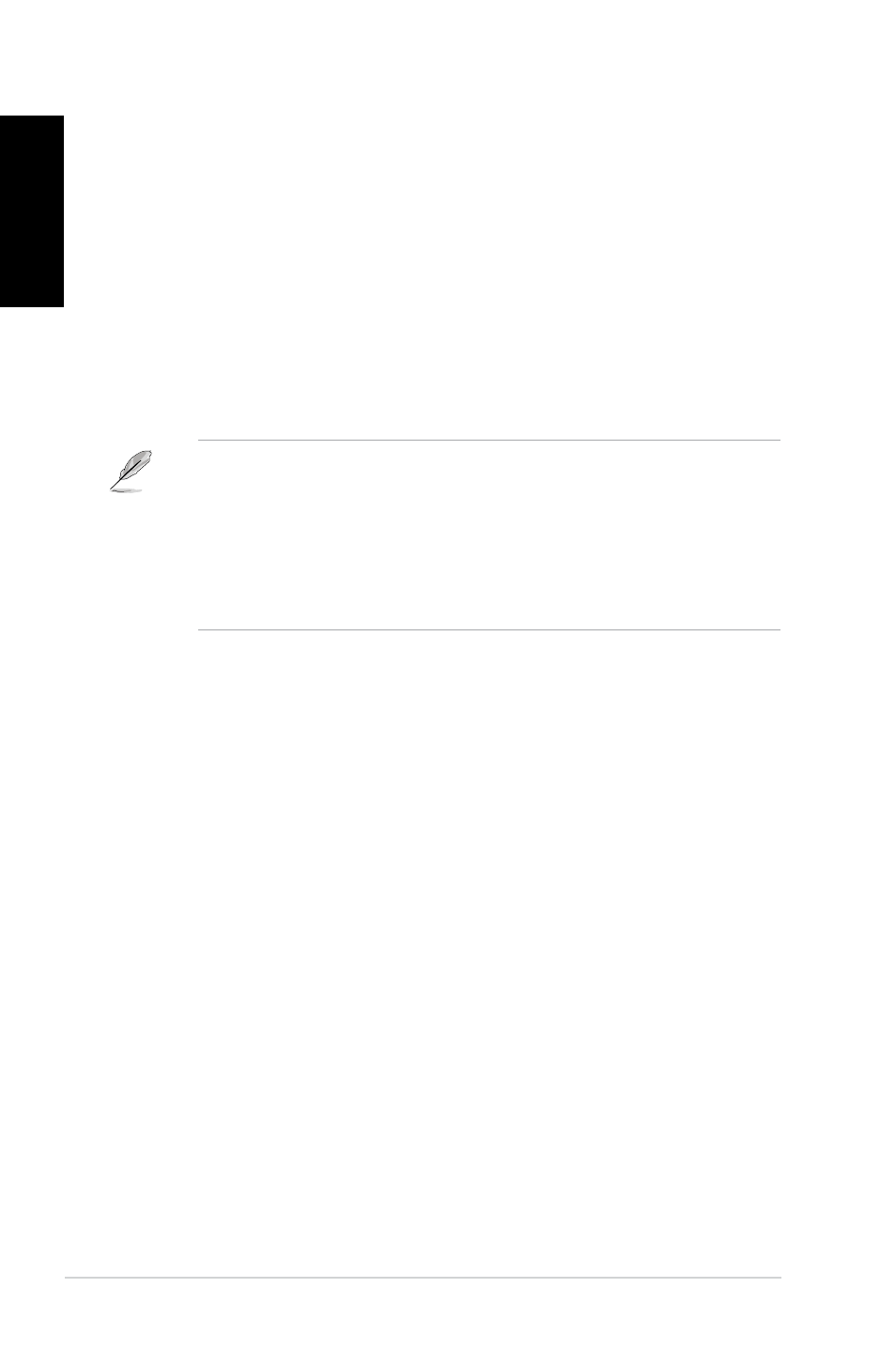
470
Capítulo 1: Começar a utilizar
Por
tuguês
Por
tuguês
Por
tuguês
Por
tuguês
1.
Botão de alimentação. Prima este botão para ligar o computador.
2.
Ranhura para cartões Secure Digital�� / MultiMediaCard.
Ranhura para cartões Secure Digital�� / MultiMediaCard. Insira um cartão Secure Digital™
/ MultiMediaCard nesta ranhura.
3.
Ranhura para cartões CompactFlash
Ranhura para cartões CompactFlash
®
/ Microdrive��. Insira um cartão CompactFlash
®
/
Microdrive™ nesta ranhura.
4.
Ranhura para cartões Memory Stic��� / Memory Stic� Pro��.
Ranhura para cartões Memory Stic��� / Memory Stic� Pro��. Insira um cartão Memory
Stick™ / Memory Stick Pro™ neste ranhura.
5.
LED do Leitor de cartões de memória. Este LED acende quando um cartão de memória
for inserido na ranhura oara cartões de memória e pisca quando estão a ser lidos ou escritos
dados no cartão de memória.
6.
Portas USB 3.0.
Portas USB 3.0. Estas portas de Barramento de Série Universal 3.0 (USB 3.0) ligam a
dispositivos USB 3.0 como, ratos, impressoras, scanners, câmaras, PDA e outros.
• NÃO ligue um teclado / rato a qualquer porta USB 3.0 quando instalar um sistema operativo
Windows
®
.
• Devido às limitações do controlador USB 3.0, os dispositivos USB 3.0 apenas podem ser
utilizados no SO Windows
®
OS após a instalação do controlador USB 3.0.
• Os dispositivos USB 3.0 apenas podem ser utilizados para armazenamento de dados.
• Recomendamos que ligue dispositivos USB 3.0 às portas USB 3.0 para obter um desempenho
mais rápido e melhor para os seus dispositivos USB 3.0.
7.
Porta de auscultadores �verde lima�.
Porta de auscultadores �verde lima�. Esta porta liga a auscultadores ou altifalantes.
8.
Porta de microfone �rosa�.
Porta de microfone �rosa�. Esta porta liga a um microfone.
9.
Tampa das portas de E/S frontais.
10. Portas USB 2.0.
Portas USB 2.0. Estas portas de Barramento de Série Universal 2.0 (USB 2.0) ligam a
dispositivos USB 2.0 como, ratos, impressoras, scanners, câmaras, PDA e outros.
11. Compartimento da unidade de disco óptico.
Compartimento da unidade de disco óptico. Existe uma unidade de disco óptico neste
compartimento.
12. Botão de ejecção da unidade de disco óptico. Prima este botão para ejectar o tabuleiro da
unidade de disco óptico.
13. Compartimento da unidade de disco óptico �vazio�.
Compartimento da unidade de disco óptico �vazio�. Permite-lhe instalar uma unidade de
disco óptico adicional neste compartimento.
14. LED de energia. Este LED acende quando ligar o computador.
